Behebung einer unterbrochenen Verbindung in Minecraft
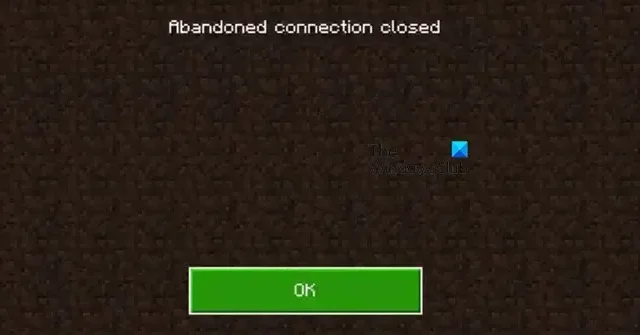
Einige Minecraft-Benutzer können keine Verbindung zum Server des Spiels herstellen. Wenn sie versuchen, dasselbe zu tun, wird die Meldung Abandoned Connection Closed angezeigt . Dies ist ein Netzwerkproblem und sollte vom Client gelöst werden. In diesem Beitrag werden wir genau das tun und sehen, was Sie tun können, um das Problem „Abandoned Connection Closed“ in Minecraft zu lösen.
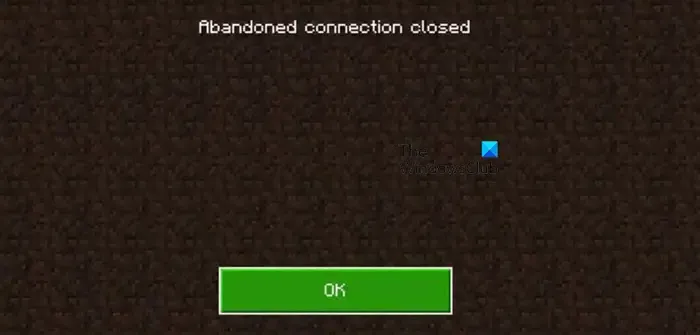
Behebung einer unterbrochenen Verbindung in Minecraft
Wenn in Minecraft eine abgebrochene Verbindung geschlossen wird, befolgen Sie die unten aufgeführten Lösungen, um das Problem zu beheben.
- Stellen Sie die Internetverbindung wieder her
- Starten Sie das Spiel und/oder den Computer neu
- Schalten Sie Ihren Router aus und wieder ein
- Wechseln Sie zu Google Public DNS
- Komplett deinstallieren und dann in Minecraft neu installieren
Lassen Sie uns ausführlich darüber sprechen.
1] Stellen Sie die Internetverbindung wieder her
Manchmal reicht es zur Behebung von Netzwerkstörungen aus, die Internetverbindung zu trennen und wieder herzustellen. Schalten Sie also einfach das WLAN aus und wieder ein. Wenn Sie die automatische Verbindung aktiviert haben, stellt Ihr System eine Verbindung zum WLAN-Netzwerk her. Andernfalls müssen Sie die Verbindung zum Netzwerk manuell herstellen. Wenn Sie fertig sind, kehren Sie zu Ihrem Spiel zurück und prüfen Sie, ob das Problem behoben ist.
2] Starten Sie das Spiel und/oder den Computer neu
Falls Sie nach der Verbindung mit dem Internet die gleiche Fehlermeldung erhalten, müssen wir das Spiel neu starten. Also machen Sie weiter und schließen Sie Ihr Spiel, öffnen Sie dann den Task-Manager, klicken Sie mit der rechten Maustaste auf Minecraft und wählen Sie „Task beenden“. Öffnen Sie es nun erneut und prüfen Sie, ob das Problem behoben ist. Wenn Sie dieselbe Fehlermeldung erhalten, starten Sie Ihren Computer neu. Hoffentlich wird dies den Zweck für Sie erfüllen.
3] Schalten Sie Ihren Router aus und wieder ein
Eine andere Möglichkeit, Netzwerkstörungen zu beheben, besteht darin, Ihr Netzwerkgerät aus- und wieder einzuschalten. Das Aus- und Einschalten bedeutet nicht, dass Sie Ihr Gerät neu starten müssen. Sie müssen die unten aufgeführten Schritte befolgen, um Ihren Router aus- und wieder einzuschalten.
- Schalten Sie den Router aus.
- Ziehen Sie alle Kabel ab und warten Sie eine Minute.
- Stecken Sie alle Kabel nacheinander wieder am Gerät ein.
Überprüfen Sie abschließend, ob das Problem behoben ist.
4] Wechseln Sie zu Google Public DNS
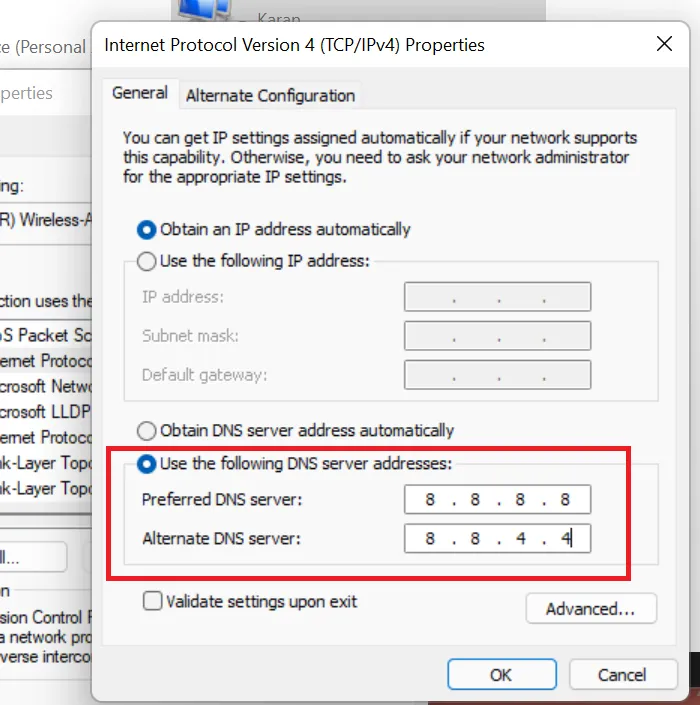
Einer der Gründe für Netzwerkstörungen ist inkonsistentes DNS. Die von Ihrem ISP bereitgestellte Standardeinstellung ist normalerweise inkonsistent. Aus diesem Grund hat Google ein öffentliches DNS veröffentlicht, das Sie installieren können, um das Problem zu beheben. Befolgen Sie die unten aufgeführten Schritte, um zu Google Public DNS zu wechseln .
- Starten Sie die Systemsteuerung.
- Ändern Sie nun die Symbole „Ansicht nach“ in „Groß“.
- Gehen Sie zu Netzwerk- und Freigabecenter > Adaptereinstellungen ändern.
- Klicken Sie mit der rechten Maustaste auf den Netzwerkadapter, mit dem Sie verbunden sind, in meinem Fall war es WLAN, und wählen Sie Eigenschaften.
- Doppelklicken Sie auf Internet Protocol Version 4 (TCP/IPv4), aktivieren Sie das Kontrollkästchen neben Folgende DNS-Serveradressen verwenden und stellen Sie das folgende Feld wie vorgeschrieben ein.
- Bevorzugter DNS-Server: 8.8.8.8
- Alternativer DNS-Server: 8.8.4.4
- Klicken Sie abschließend auf Ok.
Nachdem Sie diese Änderungen vorgenommen haben, starten Sie Ihren Computer neu und öffnen Sie das Spiel. Hoffentlich wird dies die Arbeit für Sie erledigen.
5] Minecraft komplett deinstallieren und dann neu installieren
Wenn nichts funktioniert hat, besteht Ihr letzter Ausweg darin, Minecraft vollständig von Ihrem Computer zu entfernen und es dann zu installieren. Dies geschieht, um sicherzustellen, dass das Problem nicht auf beschädigte Spieldateien zurückzuführen ist. Befolgen Sie die unten aufgeführten Schritte, um dasselbe zu tun.
- Einstellungen öffnen.
- Gehen Sie zu Apps > Installierte Apps oder Apps & Funktionen.
- Suchen Sie nach „Minecraft“, klicken Sie auf die drei Punkte und wählen Sie „Deinstallieren“.
- Klicken Sie erneut auf Deinstallieren, um Ihre Aktion zu bestätigen.
- Öffnen Sie nun „Ausführen“, geben Sie %appdata% ein und klicken Sie auf „OK“.
- Suchen Sie dann nach .minecraft und löschen Sie es.
- Wenn Sie fertig sind, laden Sie eine neue Kopie von Minecraft herunter.
Hoffentlich wird dies die Arbeit für Sie erledigen.
Wir hoffen, dass Sie das Problem mit den in diesem Beitrag genannten Lösungen lösen können.
Was bedeutet es in Minecraft, wenn es heißt, dass die abgebrochene Verbindung geschlossen wurde?
Minecraft meldet „Abgebrochene Verbindung geschlossen“, wenn im Spiel ein Netzwerkproblem auftritt. Meistens handelt es sich hierbei um eine vorübergehende Störung, die durch geeignete Maßnahmen behoben werden kann. Wir haben jede einzelne Lösung erwähnt, die zur Lösung des Problems erforderlich ist.
Wie behebe ich, dass Minecraft mit Exit-Code geschlossen wird?
In Minecraft gibt es mehrere Fehlercodes. Die meisten Probleme können leicht gelöst werden, indem die hier genannten Lösungen ausgeführt werden. Wir haben jedoch separate Leitfäden, die sich mit Exit-Codes befassen. Wenn Sie also den Minecraft-Exit-Code 0 , 6 oder 1 erhalten , können Sie unseren Leitfaden zur Behebung des Problems lesen. Hoffentlich wird Ihr Problem gelöst.



Schreibe einen Kommentar